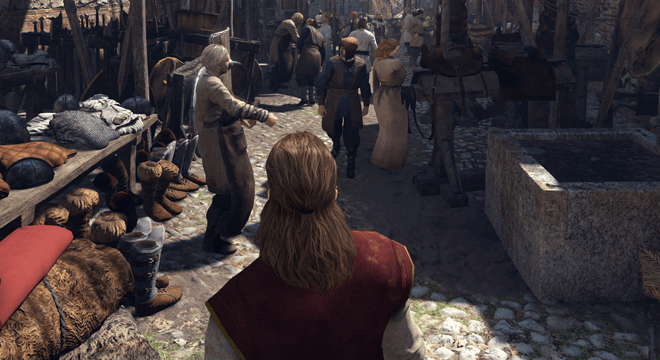Mount & Blade 2: Bannerlord - Configurações para melhor desempenho

Mount & Blade II: Senhor da Bandeira finalmente assumiu o acesso antecipado, embora com uma série de problemas técnicos a reboque. Falaremos sobre como o jogo funciona em geral e como se familiarizar com suas várias configurações gráficas para ajudá-lo a tirar o máximo proveito de Mount and Blade 2: Bannerlord, bem como melhor desempenho. Prêmios!
Provavelmente teremos que esperar que a TaleWorlds Entertainment lance um patch antes que Mount and Blade 2 corrija os problemas de carregamento e travamento, mas enquanto isso, veja como tornar o jogo o mais suave possível usando o menu Performance. Abaixo você verá exatamente como o jogo se parece em cinco configurações de qualidade gráfica, bem como onde você pode cortar cantos para tentar melhorar as taxas de quadros.
No momento em que escrevo, preciso ir um pouco mais longe em Mount and Blade 2: Bannerlord antes de poder realmente testar o impacto que sua CPU tem no jogo, mas entrarei em mais detalhes sobre isso. Como resultado, este artigo se concentrará mais nas configurações gráficas do jogo, mas fique atento para análises adicionais do desempenho de Mount and Blade 2: Bannerlord nas próximas semanas.
Mount and Blade 2: Requisitos do PC Bannerlord
Antes de começarmos, vamos dar uma olhada rápida no Mount and Blade 2: Requisitos de PC do Bannerlord. Como você pode ver abaixo, as especificações mínimas e recomendadas são bastante razoáveis na maioria das vezes, já que você não precisa de uma placa gráfica cara para tirar o máximo proveito dela, nem requer muita RAM.
Mount & Blade 2: Bannerlord Requisitos mínimos de PC:
Processador: Intel Core i3-8100/AMD Ryzen 3 1200
RAM: 6 GB
GPU: Nvidia GeForce GTX 660 (2 GB) / AMD Radeon HD 7850
SO: Windows 7 (64 bits)
Mount & Blade 2: Bannerlord recomenda PC:
Processador: Intel Core i5-9600K / AMD Ryzen 5 3600X
RAM: 8 GB
GPU: Nvidia GeForce GTX 1060 (3 GB) / AMD Radeon RX 580
SO: Windows 10 (64 bits)
Na verdade, você só precisa de uma versão de 3 GB da popular Nvidia GeForce GTX 1060 para rodar o Mount and Blade 2: Bannerlord sem problemas, já que mesmo a configuração de qualidade mais alta do jogo requer apenas cerca de 3 GB de memória. Como resultado, você deve ficar bem com a versão de 4 GB do AMD Radeon RX 580 e não com a versão de 8 GB.
Em vez disso, o verdadeiro assassino provavelmente será esse requisito específico da CPU. Na verdade, mesmo os requisitos mínimos de PC para Mount and Blade 2: Bannerlord indicam pelo menos um Intel Core i3-8100 ou AMD Ryzen 3 1200. Ambos os processadores quad-core foram lançados em 2017, ou seja. Compare isso com a idade da contagem mínima de placas gráficas, lançada em 2012, e pode ser um ponto de discórdia para quem não atualiza seu PC há algum tempo.
Mount and Blade 2. Os requisitos de CPU recomendados pela Bannerlord estão praticamente atualizados, incluindo um Intel Core i5-9600K ou AMD Ryzen 5 3600X. De fato, esses processadores só foram lançados no ano passado e são tão novos que estão atualmente na "minha lista dos melhores processadores para jogos". Por que os requisitos de CPU Mount and Blade 2: Bannerlord são tão altos? Bem, isso tem tudo a ver com o tamanho dos exércitos do jogo, pois você precisa de muito poder de processamento para fazer essas centenas de modelos de personagens se moverem na tela - um pouco como os jogos Total War da Creative Assembly. Como mencionei acima, preciso jogar um pouco antes de poder realmente testar o impacto que sua CPU tem nessas batalhas gigantes.
Mount and Blade 2: Bannerlord - como obter as melhores configurações
Por enquanto, vamos nos concentrar no desempenho gráfico de Mount and Blade 2: Bannerlord e em como tornar o jogo o mais suave possível. Estou rodando o jogo nas especificações de PC recomendadas ou um pouco abaixo delas usando um Intel Core i5-8600K rodando na velocidade padrão, 16GB de RAM e minha placa de vídeo Asus GeForce GTX 6 OC 1060Gbps de 9GB (esta é a mesma GTX 1060 que uso para todos os meus testes de benchmark), juntamente com todos os drivers gráficos e do Windows 10 mais recentes instalados.
Existem cinco configurações de qualidade em Mount and Blade 2: Bannerlord, de muito baixo, baixo, médio, alto e muito alto . Você pode encontrá-los na guia Desempenho do menu Opções e alternar entre eles rapidamente sem recarregar o jogo. Aqui está como todos eles se parecem.
Como você pode ver, eles são todos completamente diferentes. Muito baixo remove efetivamente toda a vegetação, texturas e efeitos de iluminação incomuns do jogo, dando a você o mínimo para correr. Os baixos, no entanto, adicionam algumas árvores de volta à imagem, bem como terrenos mais detalhados, mas algumas sombras.
Mudar para o Medium, por outro lado, oferece as sombras mencionadas acima que ajudam a dar ao mundo um pouco mais de profundidade e também aumenta a quantidade de detalhes no show. High aprimora tudo um pouco mais, enquanto Very High tem efeitos de iluminação e sombra ainda mais precisos e adiciona uma aparência mais atraente ao personagem, folhagem e ambiente.
O visual do jogo muda drasticamente conforme você passeia pelas cidades e interage cara a cara com outros personagens. Veja como são as cenas da cidade:
Nas vilas e aldeias, eu não diria que há uma diferença particularmente grande entre médio e muito alto, e o mesmo vale para as conversas dos personagens. Sim, Medium não tem tanta grama de escalada quanto configurações High ou Very High, mas árvores e montanhas são relativamente semelhantes à distância, assim como detalhes de personagens individuais, como texturas de roupas e pêlos faciais.
Em vez disso, é apenas quando você começa a jogar no Low que o jogo começa a parecer decididamente pior. Nas cidades, a folhagem é reduzida a grandes aglomerados de terra, e a iluminação começa a parecer um pouco instável. Em termos de conversas de personagens, você também pode ver a barba do velho mercador passar de um queixo bastante cheio de cachos para uma colcha de retalhos irregular e de aparência patética. Até as sobrancelhas do pobre homem encolhem de tamanho. E muito baixo... bem, é mais um show de horror do que qualquer outra coisa.
A boa notícia é que mesmo meu GTX 1060 poderia emitir estável 60 fps no mapa do mundo quando eu joguei nível muito alto em 1920×1080 , e muitas vezes subiu para máximos em torno de 75 fps. Andar pelas cidades ocasionalmente fazia com que o número caísse para mais perto de 50fps (desmontar e andar o empurrava para mais perto de 55-60fps), mas no geral o jogo ainda era muito suave e jogável.
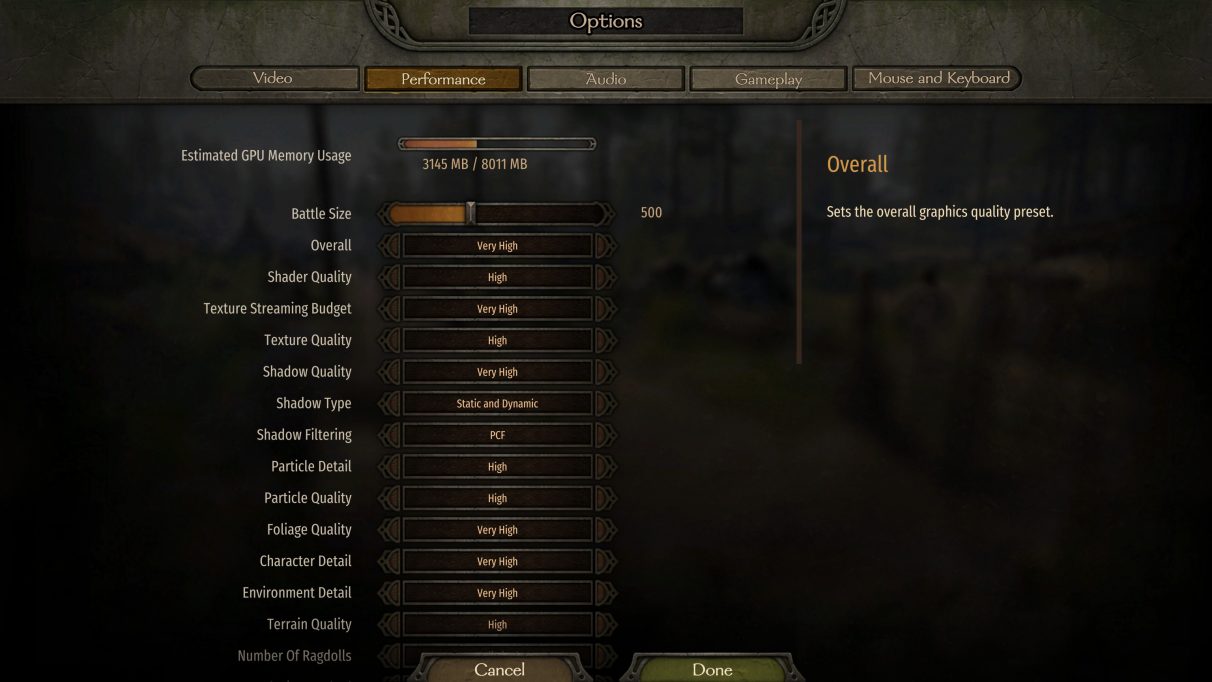
Naturalmente, a redução da qualidade para alta resultou em taxas de quadros bem acima da marca de 60 quadros в me dê um segundo , em média cerca de 75 frames в me dê um segundo no mundo com máximos de 80 quadros por segundo. Cidades e vilarejos também eram praticamente os mesmos, dependendo da complexidade da cena.
No entanto, dê uma olhada no menu de configurações do Mount and Blade 2: Bannerlord e você encontrará uma quantidade surpreendente de semelhanças entre High e Very High, facilitando a identificação das configurações mais exigentes. Ambos os modos de qualidade têm as mesmas configurações de Shader, Texture, Terrain, Water e Lighting Quality, como (High), e ambos têm outros efeitos, como Interactive Grass, Sun Shafts, Subsurface Scattering, Tesselation e Bloom, incluídos mais abaixo no menu. opções também, então você estaria realmente fazendo um desserviço a si mesmo ao abandoná-las ainda mais.
Em vez disso, são as outras configurações (as que são diferentes) nas quais você deseja concentrar sua atenção. De fato, uma simples mudança alisamento de Temporal SMAA x2 para normal SMAA Temporal led к para isso qual é a minha taxa de quadros no mundo ultrapassou 75-80 pessoal em segundo em um nível muito alto , Isso é bom incentivo para uma mudança de cenário. Compare isso com aumento de 5fps, o que eu vi, apenas mudando Qualidade da sombra de muito alto a Alta , e acho que você concordará que a remoção do anti-aliasing deve ser sua primeira opção se estiver tendo problemas de desempenho.
A segunda coisa que você deve fazer é configurar detalhe ambiental . Embora não tenha causado muito impacto, enquanto eu dirigia pelo mapa do mundo, aumentando minha taxa de quadros média em cerca de 5 fps, eu vi o aumento em 10-15 quadros por segundo, quando eu entrava em uma cidade ou vila em um ponto muito alto velocidades , com média de cerca de 70 fps com Temporal SMAA x2 ativado e cerca de 83 fps com SMAA temporal regular. Além disso, não notei uma queda significativa na qualidade geral da imagem.
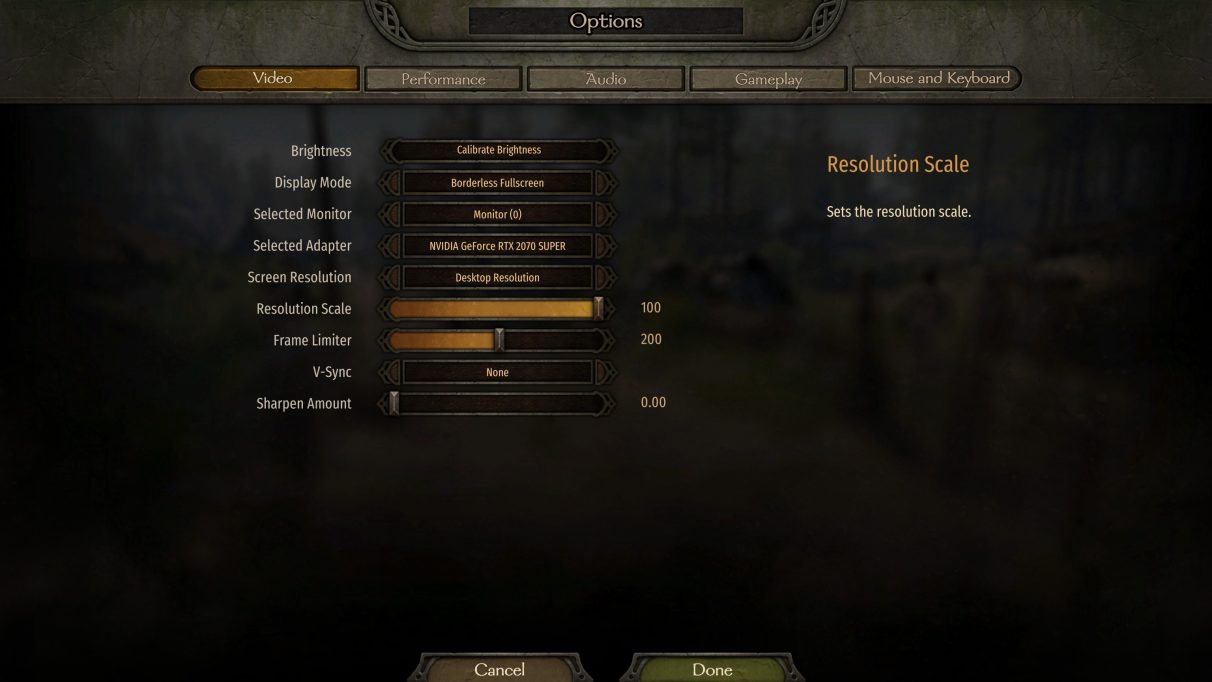
Estas são as configurações que tiveram o maior impacto durante meus testes, mas outra maneira rápida e fácil de melhorar as taxas de quadros é aproveitar o Mount and Blade 2: escala de resolução bannerlord . Você encontrará isso na guia Vídeo, não no menu Desempenho em Configurações (como mostrado acima), e permite executar o jogo em uma porcentagem da resolução da área de trabalho, como 90% ou 83% de 1920 × 1080, por exemplo. O jogo é então dimensionado para a resolução de desktop escolhida e pode ajudar a aliviar a pressão da GPU sem redefinir as configurações de resolução total.
Você também pode ajustá-lo em etapas de um a 20%, o que lhe dá muita flexibilidade - embora eu recomende mantê-lo o mais alto possível, pois 20% de 1920x1080 significa que você está tecnicamente apenas em 384x216! 90%, por outro lado, aumentará a partir da resolução 1728 × 972.
Na verdade, você provavelmente nem precisa descer para 90%, pois descobri que até 95% faz maravilhas para minha taxa de quadros. Por exemplo, quando passei por cidades e vilarejos, vi uma taxa de quadros estável de cerca de 80fps no modo padrão de qualidade muito alta, que é praticamente o mesmo que o impulso que recebi ao deixar cair uma parada de anti-aliasing. , se você for inflexível sobre jogar nas configurações gráficas mais altas possíveis, mas não tiver potência de GPU suficiente, usar a escala de resolução dessa maneira pode ser a solução perfeita.
Como mencionei acima, testarei Mount and Blade 2: Bannerlord mais nas próximas semanas para ver como o desempenho no combate de cerco pode ser melhorado e como diferentes processadores podem afetar a velocidade do jogo, mas em geral espero que as dicas e truques acima será suficiente para ajudá-lo a iniciar o jogo nas primeiras horas do jogo e manter uma taxa de quadros estável se o seu PC estiver um pouco carregado.
E enquanto estiver aqui, não deixe de conferir 25 dicas para iniciantes em Monte e Lâmina 2 Líder de Banner .
 Thank you very much!
Thank you very much!